- Автор Jason Gerald [email protected].
- Public 2023-12-16 11:24.
- Акыркы өзгөртүү 2025-01-23 12:25.
Кээде, вебге жүктөөгө даяр сүрөттү түзүү үчүн, же катмарларды түзүүдө фонду ачык кылуу керек. Бул тапшырманы Photoshop же башка профессионалдуу сүрөт түзөтүү программасы сыяктуу сүрөт редактору менен аткарса болот, бирок ар бир адам мындай программаны көтөрө албайт. Бактыга жараша, сиз ачык -айкын фон түзө аласыз.
Кадам
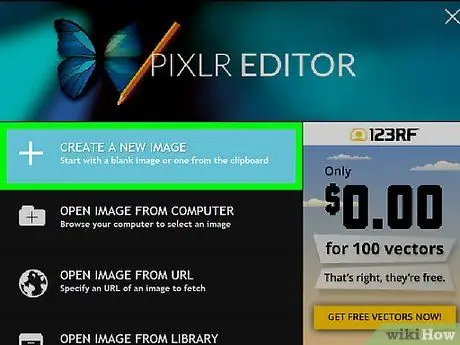
Кадам 1. Pixlr веб тиркемесин ачыңыз, андан кийин "Жаңы сүрөт түзүү" тандаңыз
Керектүү маалыматты толтуруңуз, жана экрандын төмөнкү сол бурчунда "Ачык" кутучасын белгилеңиз.
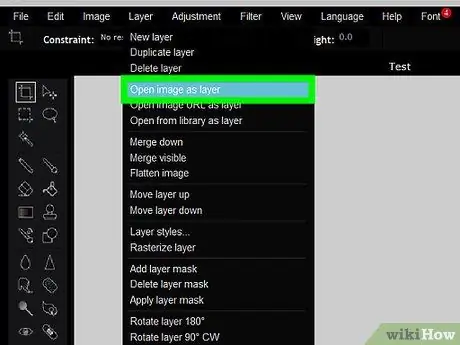
Кадам 2. "Катмарларды" чыкылдатыңыз, андан кийин "Сүрөттү катмар катары ачуу" тандап, колдонууну каалаган сүрөттү тандаңыз
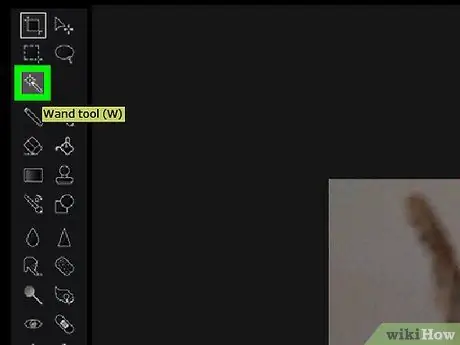
Кадам 3. Таяк куралын чыкылдатыңыз, андан кийин жок кылгыңыз келген сүрөттүн бөлүгүн тандаңыз
Wand куралы анча так болбосо, Lasso куралын да колдонсоңуз болот.

Кадам 4. Сүрөттүн жок кылгыңыз келген бөлүгүн тандап алгандан кийин, "Түзөтүү" үстүнө алып барып, тандалган бөлүктү алып салуу үчүн "Кесүү" дегенди тандаңыз
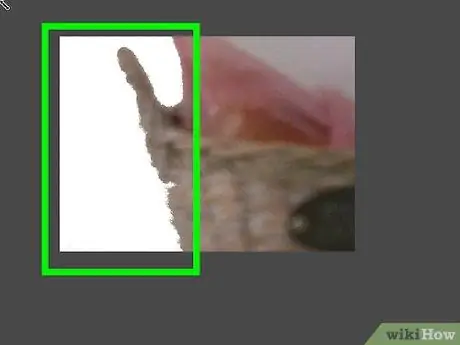
Кадам 5. Керексиз бөлүктөрдү алып салууну бүтүрмөйүнчө жогорудагы кадамдарды кайталаңыз
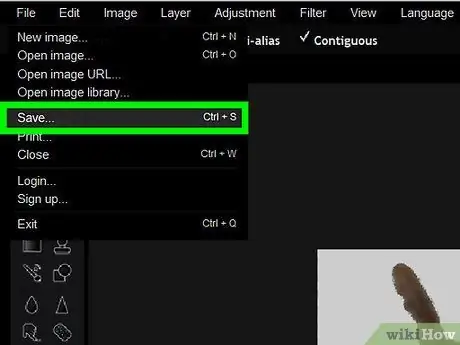
Кадам 6. Сүрөттү сактоо
Сүрөттү PNG катары сактаганыңызды текшериңиз, анткени бул ачыктыкты колдогон жалгыз формат. Эгерде сиз сүрөттү-j.webp






